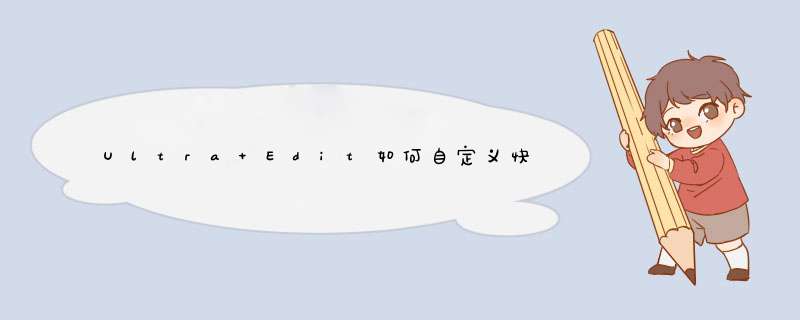
Ultra Edit如何自定义快捷键?很多朋友可能都有在使用Ultra Edit,那么你们知道Ultra Edit中是怎么自定义快捷键呢?感兴趣的朋友快来了解一下吧。
UltraEdit(文本编辑器) v27.00.0.94 官方英文安装版
- 类型:文本文字
- 大小:82.1MB
- 语言:英文软件
- 时间:2021-01-25
Ultra Edit自定义快捷键的详细步骤
我们首先在菜单中进入Advanced-->Configuration
接着我们点击左侧 Key Mapping,你会看到很多相应的快捷键
然后选中一个快捷键,比如 SearchFindPrevious(表示查找前一项)
接着输入新的按键,点击 Assign
d窗-->选择“YES”
这时候我们点击Apply, 就这么简单的完成了。
注意事项:
本文仅仅列出一种快捷键的修改,其他快捷键都可以这么改哦
以上便是小编为大家分享的关于Ultra Edit自定义快捷键的详细 *** 作流程,希望能够帮到你,脚本之家会持续发布更多资讯,欢迎大家的关注。
欢迎分享,转载请注明来源:内存溢出

 微信扫一扫
微信扫一扫
 支付宝扫一扫
支付宝扫一扫
评论列表(0条)